Эта скрытая функция iPhone — самый простой способ быстро делать заметки

Узнайте, как делать быстрые заметки на iPhone, если вы хотите быстро и легко сохранить текст, ссылки и изображения.
Как ни странно, вам нужно знать, как включить и отключить обнаружение сбоев на iPhone. Обычно мы либо показываем вам, как включить функцию iPhone, либо отключить ее — потому что зачастую одно или другое дает больше преимуществ.
Однако с обнаружением сбоев это становится немного сложнее, поэтому вам нужно знать, как настроить эту функцию.
Вы захотите узнать, как включить обнаружение столкновений на iPhone, потому что, как следует из названия, оно может определять, когда вы попали в какую-либо автомобильную аварию. Затем ваш iPhone может предупредить власти и оказать вам необходимую помощь, что может спасти вам жизнь. Именно такие функции безопасности помогают сделать iPhone одним из лучших телефонов .
Тем не менее, вы можете узнать, как отключить обнаружение столкновений, потому что в его нынешнем виде эта функция оказывается немного нервной , вызывая власти, когда люди падают, занимаясь экстремальными видами спорта (ситуации, когда часто трудно услышать обратный отсчет до вашего телефона, вызывающего экстренные службы). Все это означает, что если вы собираетесь покататься на лыжах, увлекаетесь скейтбордингом или собираетесь покататься на машинках в парке развлечений, определенно стоит отключить Crash Detection. Тем не менее, мы все равно рекомендуем включить его снова после этого, чтобы он был там, когда вам лучше знать, как включить обнаружение сбоев.
К счастью, шаги по включению и отключению Crash Detection на iPhone практически одинаковы, и мы рассмотрели их оба ниже.
Примечание. Обнаружение сбоев в настоящее время доступно только на моделях iPhone 14, включая модели Pro и Pro Max.
Как включить/отключить обнаружение сбоев на iPhone
1. Откройте приложение «Настройки» и коснитесь «Экстренный вызов — SOS» .
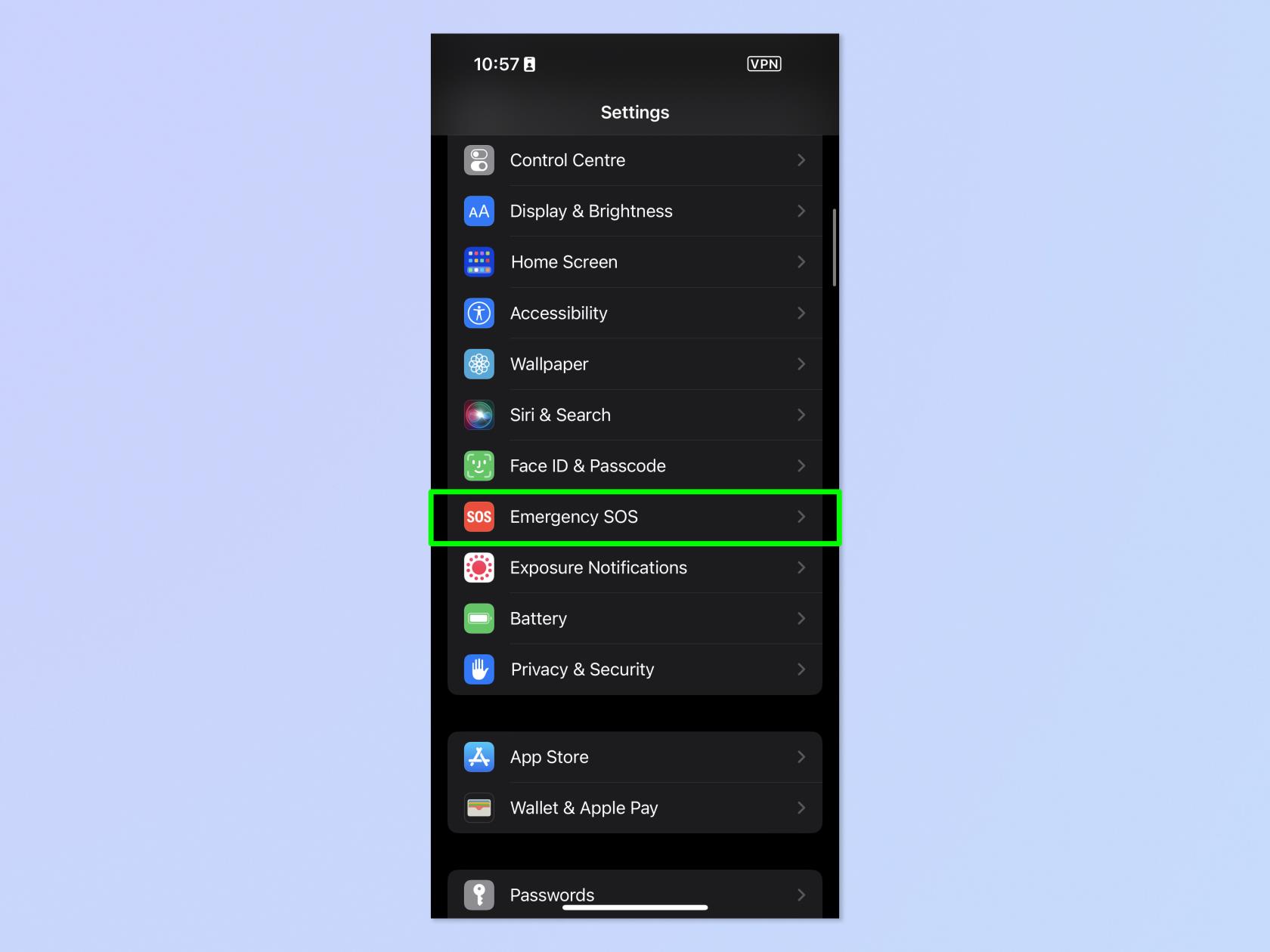
(Изображение предоставлено: Будущее)
2. Включите или выключите функцию «Вызов после серьезной аварии» в зависимости от того, что вы хотите сделать.
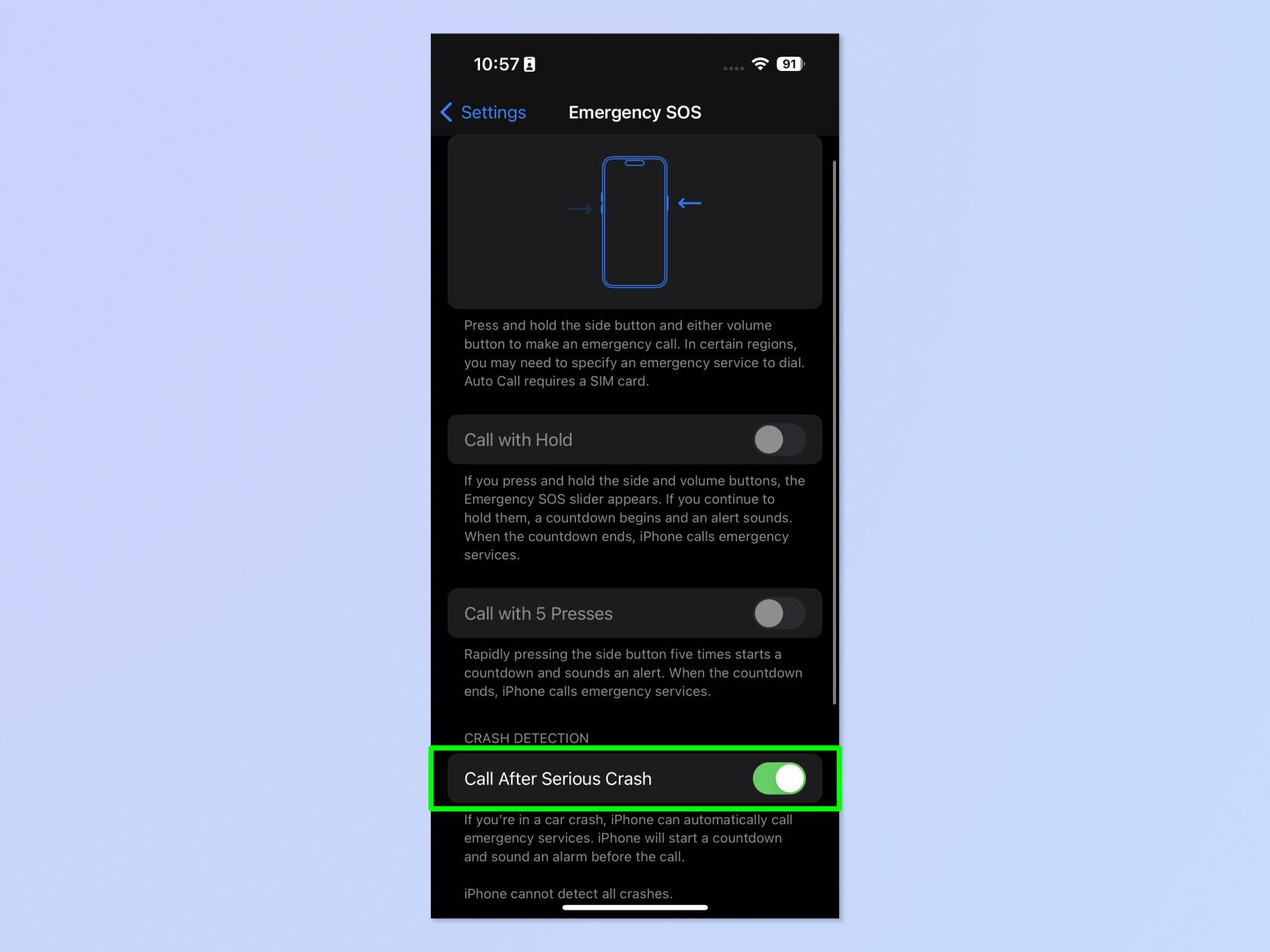
(Изображение предоставлено: Будущее)
3. При отключении нажмите «Выключить» во всплывающем окне подтверждения.
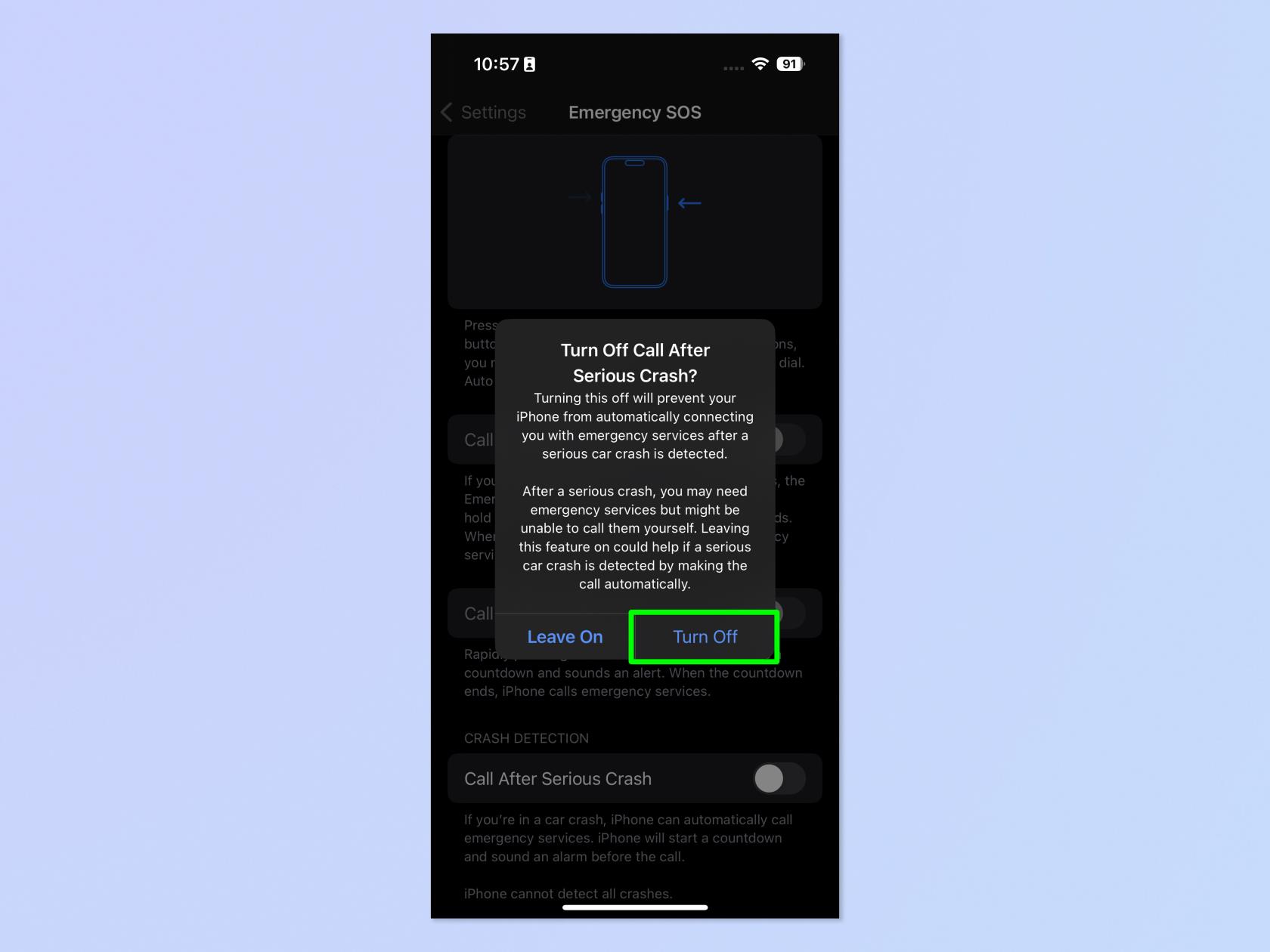
(Изображение предоставлено: Будущее)
Вот и все. Довольно просто, правда? Но убедитесь, что вы отключили обнаружение столкновений перед тем, как отправиться на лыжные склоны, чтобы не тратить время аварийных служб впустую.
Если вы хотите прочитать больше руководств по iPhone, мы предоставим вам ряд практических руководств. У нас есть базовые руководства, например, как делать снимки экрана на iPhone и как делать записи экрана на iPhone , а также руководство по переносу данных с iPhone на iPhone , если у вас только что появилось новое устройство.
У нас также есть более продвинутые учебные пособия для опытных пользователей, например, как очистить оперативную память на iPhone и как выполнить полную перезагрузку iPhone , которые могут помочь ускорить медленный iPhone. Мы можем показать вам, как блокировать всплывающие окна в Safari и как блокировать рекламу на iPhone , если вы устали от них, которые портят вашу работу в Интернете.
Уронили iPhone в воду? Мы также можем показать вам , как удалить воду из iPhone . У вас есть куча живых фотографий? Мы научим вас , как превратить Live Photos в видео на iPhone . Тратите слишком много времени на TikTok? Узнайте , как установить ограничения по времени для приложений iPhone с помощью функции «Экранное время» . Продолжаете засыпать под подкасты? Узнайте , как включить встроенный таймер сна iPhone .
Далее: убедитесь, что у вас под рукой есть нужные функции, научившись настраивать Пункт управления на iPhone .
Узнайте, как делать быстрые заметки на iPhone, если вы хотите быстро и легко сохранить текст, ссылки и изображения.
Если вы чувствуете нетерпение, научитесь включать бета-обновления macOS, чтобы вы первыми получали последние версии операционной системы Mac.
Активация горизонтального режима всегда включенного дисплея на телефонах Samsung не займет много времени, что даст вам интерфейс в стиле ожидания iOS 17.
Если вы собираетесь в отпуск или путешествуете этим летом, вам следует использовать эти функции.
Никогда больше не получайте пищевое отравление, используя этот ярлык преобразования времени в микроволновой печи.
Настройка профилей Safari в iOS 17 упрощает сортировку вкладок и избранных страниц, поэтому ее стоит настроить. Это руководство покажет вам, как это сделать.
Вот как можно скрыть свой онлайн-статус в WhatsApp, если вы не очень заинтересованы в том, чтобы люди знали, когда вы активны.
Узнайте, как обновить свой iPhone до iOS 16, чтобы использовать все новейшие и лучшие функции, обеспечив при этом максимальную безопасность и оптимизацию вашего iPhone.
Ваш iPhone имеет встроенную коррекцию объектива, которая может удалить оптические искажения с изображений. Вот как вы включаете его.
Вот как включить уровень камеры iPhone, который появился с iOS 17.








